在电脑维护或者升级过程中,内存条可能是经常被接触的硬件之一。然而,并非所有的操作都是安全无害的。本文将解答您关于掰折电脑内存条可能产生的后果,以及当内...
2025-04-01 3 电脑内存
随着数字时代的发展,电脑已成为人们日常生活中不可或缺的一部分。电脑的性能直接关系到我们的工作效率和娱乐体验,而内存作为电脑的一个重要组成部分,其性能直接影响到电脑的运行速度和稳定性。然而,在购买电脑或升级内存时,我们可能会遇到内存虚标的问题,即内存的实际性能与标称不符。我们该如何进行准确的电脑内存测试来确保自己购买的是性能真实的内存呢?本文将从多个方面详细介绍电脑内存虚标的问题以及如何进行准确测试。
在深入测试方法之前,了解内存虚标现象是十分必要的。内存虚标通常有两种情况:一种是商家为了追求更高的利润,故意标高内存的实际规格;另一种则可能是由于技术更新换代的误解,比如,一些旧式内存的标准与新标准存在差异。无论出于何种原因,内存虚标都会对用户造成损失,因此我们需要掌握一些基本的测试技巧。

使用专业的内存测试工具
1.MemTest86
MemTest86是一款被广泛认可的内存测试工具,它通过在内存中运行一系列的测试来检测内存中的错误。它能够全面检查内存的性能,识别出由于内存虚标导致的问题。
操作步骤:
下载并制作MemTest86启动盘。
重启电脑并从启动盘启动。
选择“Test”菜单开始测试。
按照默认设置进行连续测试,至少运行几个小时,最好是一整夜。
查看测试结果,若有错误显示,则表明内存存在问题。
2.Windows内存诊断工具
Windows操作系统自带的内存诊断工具也是一个不错的选择,它使用起来比较简单,适合初学者。
操作步骤:
在搜索框输入“Windows内存诊断工具”,然后选择相应的工具。
重启电脑后,选择“立即重新启动并检查(推荐)”或者在Windows内进行检查。
测试完成后,根据提示查看错误报告。
AHCI模式下的内存测试
在某些情况下,如果电脑支持AHCI(高级主机控制器接口)模式,建议切换到此模式进行内存测试。
操作步骤:
关闭电脑,打开BIOS设置。
在BIOS中找到SATA模式设置,将其改为AHCI模式。
保存设置并重新启动电脑。
再次运行内存测试工具,查看结果有无不同。
多平台下的内存交叉测试
不同操作系统和硬件平台可能会对内存进行不同的测试,可以在多个平台下交叉测试内存,确保内存的兼容性和稳定性。
操作步骤:
在保证硬件兼容的前提下,在不同操作系统上安装内存测试工具。
分别运行测试,比较结果。
可以安装虚拟机软件,在虚拟机中运行不同系统进行测试。
定期检查系统日志和错误报告
操作系统会在检测到错误时在系统日志中记录。通过查看系统日志和错误报告,可以间接得知内存是否存在潜在的问题。
操作步骤:
打开“事件查看器”。
检查“系统”和“应用程序”日志,寻找与内存相关的错误记录。
记录可能出现的异常情况,结合其他测试结果进行分析。
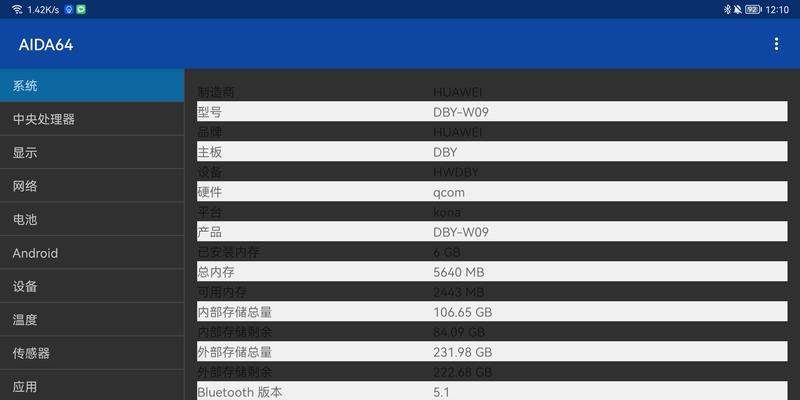
常见问题
为什么建议长时间运行内存测试?
长时间运行内存测试能够确保覆盖到内存的所有部分,提高错误检测的准确性。
内存测试完成后,发现有错误怎么办?
尝试重新插拔内存条,清洁金手指;检查BIOS设置;如果还是存在问题,可能需要更换内存条。
实用技巧
在测试过程中,尽量关闭不必要的应用程序和服务,以避免占用系统资源干扰测试结果。
对于高级用户来说,可以尝试使用更为高级的内存测试软件,如Prime95等。

综合以上内容,我们介绍了电脑内存虚标的现状、为何要进行准确测试以及通过哪些步骤和工具进行测试。通过上述方法的实践运用,无论是普通用户还是高级用户,都可以有效地检测电脑内存的实际性能,以避免购买到性能不足的内存所带来的困扰。当然,测试内存只是优化电脑性能的一方面,合理配置硬件和软件环境同样重要。希望本文能够帮助大家对电脑内存的测试有一个全面的了解,真正实现对电脑性能的精准掌控。
标签: 电脑内存
版权声明:本文内容由互联网用户自发贡献,该文观点仅代表作者本人。本站仅提供信息存储空间服务,不拥有所有权,不承担相关法律责任。如发现本站有涉嫌抄袭侵权/违法违规的内容, 请发送邮件至 3561739510@qq.com 举报,一经查实,本站将立刻删除。
相关文章

在电脑维护或者升级过程中,内存条可能是经常被接触的硬件之一。然而,并非所有的操作都是安全无害的。本文将解答您关于掰折电脑内存条可能产生的后果,以及当内...
2025-04-01 3 电脑内存
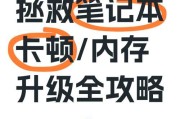
对于电脑用户来说,随着软件和应用程序的日益发展,对电脑性能的要求也在逐渐增加。其中内存升级是提升电脑运行速度的一个经济实惠的方式。但如何正确安装内存条...
2025-04-01 3 电脑内存

随着科技的发展,电脑成为我们日常生活中不可或缺的工具。无论是进行工作、学习还是娱乐,一台运行流畅的电脑都为我们提供着巨大的便利。内存作为电脑中的关键组...
2025-04-01 7 电脑内存
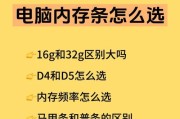
电脑作为我们日常工作和生活的重要工具,在性能方面的要求越来越高。内存作为电脑运行速度和性能表现的重要因素之一,常常成为用户关注的焦点。如何检查电脑内存...
2025-03-31 10 电脑内存

在当今数字化时代,电脑已成为我们日常生活中不可或缺的一部分。对于那些追求更高运行效率的用户来说,修改电脑内存是一个需要掌握的重要技能。本文将详细解释修...
2025-03-31 9 电脑内存

在今天的数字时代,我们对电脑的性能要求越来越高,而内存条作为电脑中的重要组成部分,其性能直接影响整机的运行速率和处理能力。了解如何查看电脑内存条的信息...
2025-03-31 6 电脑内存